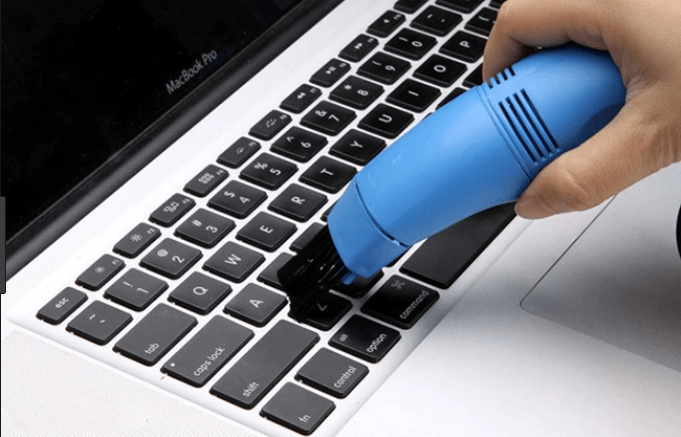HƯỚNG DẪN CÁCH VỆ SINH LAPTOP TẠI NHÀ.

Laptop sau khi sử dụng một thời gian thường sẽ bị chạy chậm, nóng ran, kẹt phím, liệt phím, quạt laptop kêu to….Nguyên nhân có thể vì bạn không vệ sinh laptop định kỳ làm cho bụi bẩn lâu ngày tích tụ trên bàn phím, màn hình hay mainboard laptop. Muốn laptop hoạt động ổn định và bền bỉ khâu vệ sinh laptop thường xuyên là không thể thiếu. Và lời khuyên nên vệ sinh laptop định kỳ 6 tháng một lần. Nếu bạn không muốn mang ra tiệm, bạn có thể lựa chọn cách tự vệ sinh máy tính tại nhà. Những bước cơ bản NGUYỄN GIA LAPTOP dưới đây sẽ giúp bạn giữ vệ sinh cho laptop của mình và bảo vệ nó khỏi tác động xấu từ bụi bẩn.
Bước 1: Tắt nguồn và rút sạc pin
Khi vẫn để laptop hoạt động và vệ sinh máy. Điều này rất dễ khiến laptop của bạn bị ảnh hưởng vì khi bạn sử dụng nước vệ sinh laptop và tiến hành lau chùi sẽ dễ tác động xấu đến hoạt động của máy tính xách tay về lâu dài. Bạn cũng có thể tháo pin để thực hiện vệ sinh dễ dàng an toàn hơn.
Bước 2: Làm sạch các khe trên bàn phím và bề mặt bàn phím
Bàn phím của laptop được thiết kế có các kẽ hở để giữ khoảng cách khi đánh máy. Những kẽ hở này chính là nơi lý tưởng để bụi bẩn bám vào và trú ngụ. Vì vậy bạn nên vệ sinh kỹ các khe hở đó. Đầu tiên bạn sử dụng ống thổi bụi để làm sạch các bụi bẩn bám trên kẽ hở, tiếp đến bạn dùng chổi vệ sinh để giúp làm sạch kỹ hơn các mảng bụi bẩn còn sót lại.
Vệ sinh bàn phím laptop giúp bạn đánh máy dễ dàng và tăng độ bền bàn phím
Sau khi đã làm sạch các kẽ hở bàn phím bạn tiến hành dùng rẻ vệ sinh lau sạch bề mặt bàn phím. Bạn có thể cho thêm một chút nước vệ sinh máy tính vào khăn vệ sinh rồi lau để có được kết quả tốt nhất.
Bước 3: Vệ sinh màn hình
Màn hình laptop thì dễ dàng vệ sinh hơn các bộ phận khác. Bạn không nên xịt trực tiếp nước vệ sinh lên bề mặt màn hình mà nên cho nước vệ sinh vào khan để làm ướt khan rồi tiến hành lau màn hình thật kỹ.
Bước 4: Vệ sinh quạt gió và khe tản nhiệt
Thông thường sẽ có nhiều bạn bỏ sót khâu này. Tuy nhiên quạt gió và khe tản nhiệt rất dễ gây nên tình trạng nóng máy và máy chạy gây ra tiếng ồn nếu không được vệ sinh thường xuyên. Bạn có thể sử dụng ống thổi để hút bụi bẩn, tiếp đến dùng bông tăm lau nhẹ các khe hở.
Bước 5: Vệ sinh các cổng cắm
Với những cổng cắm USB, hay ổ nguồn, jack cắm tai nghe…tất cả đều là nơi trú ngụ lý tưởng của bụi bẩn, vì vậy bạn cũng nên lưu ý những địa điểm này để vệ sinh sạc sẽ hơn. Bạn có thể sử dụng bông tăm để làm sạch hoặc máy nén khí, máy hút bụi..đều được.
Bước 6: Hoàn thành
Sau khi bạn đã vệ sinh xong xuôi cho chiếc laptop xinh xắn của bạn sạch sẽ bạn có thể lắp pin và sử dụng bình thường. Để đảm bảo máy luôn được vệ sinh tốt bạn có thể tiến hành các bước trên 1 tuần 1 lần. Và 1 năm bạn nên mang ra cửa hàng vệ sinh laptop vệ sinh các bộ phận bên trong máy 1 lần là ổn.
Chúc các bạn thành công !!!!